7 tapaa ratkaista Kuvanotto ei toimi tai tunnista Macissa
"Operaatiota ei voitu suorittaa loppuun. Tuontivirhe (-9912). Tuonnissa tapahtui virhe." Kun liität iPhonen MacBookiin, saatat huomata, että Image Capture ei toimi tai tunnista sitä. Image Capture on sovellus kuvien ja videoleikkeiden siirtämiseen eri kameroista, iOS-laitteista, iPadOS-laitteista ja muista kamerallisista laitteista Maciin.
Kun Image Capture ei tunnista iPhonea tai ei voi näyttää kaikkia valokuviasi, miten Image Capture korjataan, kun se ei toimi? Artikkelissa jaetaan 7 vahvistettua tapaa korjata ongelma. Ota vain lisätietoja tilanteestasi ja löydä sopiva ratkaisu sen mukaan.
Opasluettelo
7 tehokasta tapaa korjata kuvankaappaus ei toimi Kuinka ratkaista kuvankaappaus ei näytä kaikkia valokuvia Usein kysytyt kysymykset kuvankaappauksesta, joka ei toimi7 tehokasta tapaa korjata kuvankaappaus ei toimi
Tapa 1. Liitä iPhone MacBookiin
Tarkista vain iPhonen ja MacBookin välinen yhteys. Jos mahdollista, voit irrottaa USB-kaapelin ja kytkeä sen uudelleen molempiin laitteisiin, jotta Image Capture ei toimi. Kun olet poistanut portin käytöstä MacBookissa, voit aktivoida sen uudelleen ratkaistaksesi ongelman.
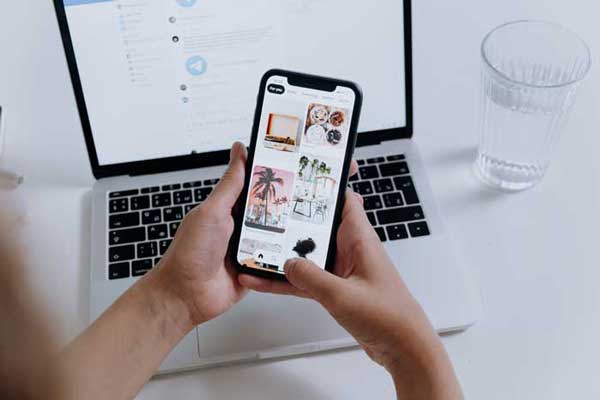
Tapa 2. Päivitä macOS uusimpaan versioon
Toinen syy voi olla, että vanhentunut macOS ei ole yhteensopiva iPhonesi kanssa. Päivitä macOS uusimpaan versioon, jotta Image Capture ei toimi.
Vaihe 1.Avaa Järjestelmäasetukset MacBookin Sovellukset-sovelluksessa. Tämän jälkeen voit napsauttaa "Ohjelmistopäivitys" -painiketta.
Vaihe 2.Uusimman macOS:n havaitseminen voi kestää muutaman sekunnin. Voit asentaa uusimman version napsauttamalla "Päivitä nyt" -painiketta.
Vaihe 3.Kun asennus on valmis, voit kytkeä iPhonen Maciin käynnistääksesi Image Capture -sovelluksen uudelleen.
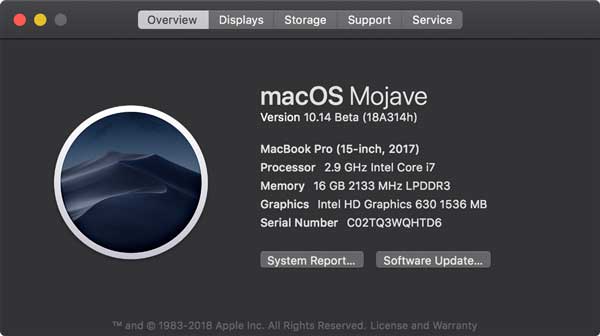
Tapa 3. Luota tähän tietokoneeseen iPhonessasi
iTunesilla on yleinen todennusrooli tietojen siirtämisessä iPhonesta Maciin, joten syy siihen, miksi Image Capture ei toimi, voi liittyä epäonnistuneeseen luottamukseen iTunesiin.
Vaihe 1.Irrota USB-kaapeli iPhonesta ja kytke se sitten takaisin iPhoneen muutaman minuutin kuluttua.
Vaihe 2.Kun käynnistät iTunesin MacBookin Sovellukset-sovelluksessa, iPhonessasi on "Luota tähän tietokoneeseen" -ponnahdusikkuna. Napauta Trust-vaihtoehtoa iPhonessasi.
Vaihe 3.Sitten voit käynnistää Image Capture -sovelluksen uudelleen MacBookissasi korjataksesi Image Capture -sovelluksen, joka ei tunnista ongelmia.
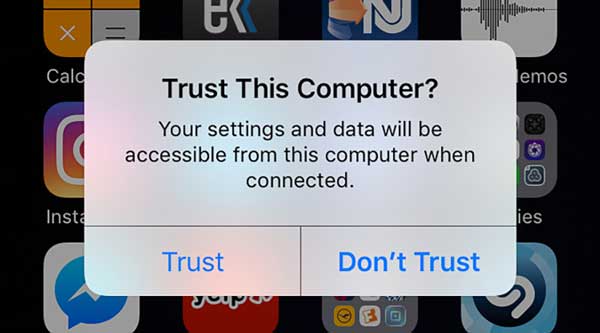
Tapa 4. Poista käytöstä Optimoi iPhonen tallennustila -vaihtoehto
Jos olet jo ottanut käyttöön Optimoi iPhonen tallennustila vaihtoehto iPhonessasi, valokuvasi tallennetaan iCloudiin iPhonen sijaan. Se ei ole syynä siihen, että Image Capture ei näytä kaikkia valokuvia.
Vaihe 1.Siirry iPhonen Asetukset-sovellukseen. Napauta nimeäsi siirtyäksesi iCloud-tiliin ja napauta "Kuvat".
Vaihe 2.Ota "iCloud Photo Library" -vaihtopainike käyttöön. Sitten "Optimoi iPhonen tallennustila" -vaihtoehto poistetaan automaattisesti käytöstä.
Vaihe 3.Sen jälkeen voit napauttaa "Lataa valokuvat ja videot". Liitä iPhone uudelleen MacBookiin nähdäksesi, toimiiko Image Capture nyt.
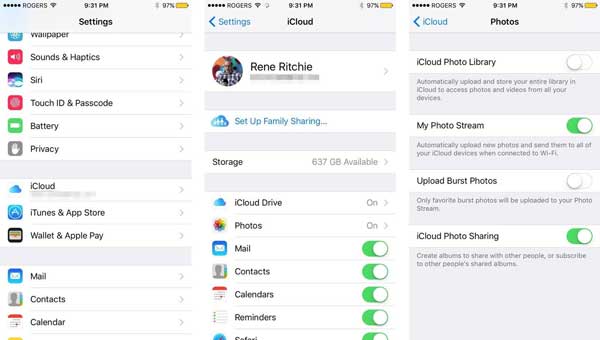
Tapa 5. Poista Image Capture Preferences -tiedostot
Jos Mac ei tunnista iPhonea, määritysvirhe voi olla toinen syy, jota voit harkita. Näin voit poistaa nollausasetustiedostot seuraavien korjausvaiheiden avulla Kuvankaappaus ei toimi.
Vaihe 1.Avaa Finder-ikkuna Macissasi sovelluksissasi ja siirry kohtaan /Library/Preferences/directory.
Vaihe 2.Poista Image Captureen liittyvät tiedostot hakemistokansiosta tai siirrä ne työpöydälle.
Vaihe 3.Käynnistä MacBook uudelleen ja liitä iPhone uudelleen. Käynnistä sitten Image Capture -sovellus uudelleen nähdäksesi, toimiiko se.
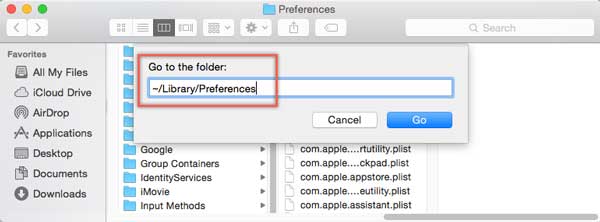
Tapa 6. Ota My Photo Stream käyttöön iPhonessasi
My Photo Stream on toinen tapa ladata uusia kuvia viimeisten 30 päivän ajalta katseltaviksi muilla laitteilla. Tämä menetelmä voi myös ratkaista ongelman, joka johtuu siitä, että Image Capture ei näy.
Vaihe 1.Siirry iPhonen Asetukset-sovellukseen ja siirry iCloud-tiliin.
Vaihe 2.Napauta "Kuvat" ja laita "Oma valokuvavirta" päälle.
Vaihe 3.Liitä iPhone uudelleen Maciin ja tarkista, tunnistaako Image Capture.
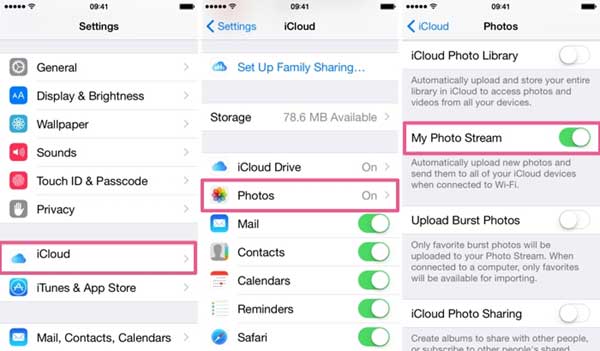
Tapa 7. Sammuta iPhone ja kytke se takaisin päälle
Sammuta iPhone ja käynnistä se uudelleen pitäen samalla iPhonen kytkettynä. Toimimaton Image Capture tunnistaa iPhonesi, koska annat salasanan uudelleen. Tällä hetkellä Image Capture saattaa tunnistaa iPhonesi onnistuneesti ja näyttää kaikki valokuvat.
Kuinka ratkaista kuvankaappaus ei näytä kaikkia valokuvia
Mitä pitäisi tehdä, jos Image Capture for Mac ei vieläkään näytä kaikkia valokuvia? Jos et voi siirtää valokuvia tai videoita iPhonesta, AnyRec Screen Recorder on yksi parhaista vaihtoehdoista kuvien ja videoiden kaappaamiseen iPhonesta. Sen avulla voit myös muokata kuvakaappauksia, lisätä huomautuksia/muotoja/vesileimoja ja paljon muuta.

Ota kuvia, videoita ja äänitiedostoja, kun Image Capture ei toimi.
Leikkaa haluttu osa videokaappauksesta tai kuvakaappauksesta tarpeen mukaan.
Lisää merkintöjä, huomiotekstejä, muotoja, vesileimoja ja muita elementtejä.
Mukauta kuvataajuus, resoluutio, videokoodekki, valokuvamuoto ja paljon muuta.
Suojattu lataus
Suojattu lataus
Vaihe 1.Lataa ja asenna AnyRec Screen Recorder for Mac, voit käynnistää ohjelman ja napsauttaa "Snapshot" tehdäksesi tilannevedoksen suoraan kuvista, joita ei näy Image Capturessa.
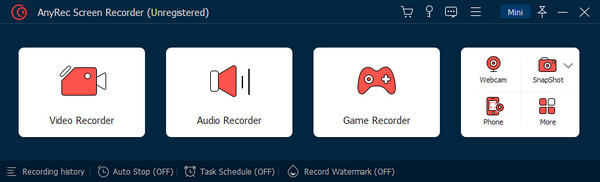
Vaihe 2.Sitten voit asettaa kuvakaappausalueen ottamaan kuvia, jotka eivät näy Image Capturessa. Voit lisätä huomautuksia, muotoja ja vesileimoja eri fonteilla ja väreillä.
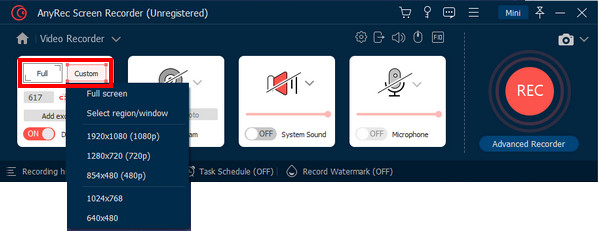
Vaihe 3.Jos sinun on mukautettava valokuvia, napsauta "Output" säätääksesi eri asetuksia. Tai voit muuttaa kuvakaappausmuotoa suoraan avattavasta luettelosta.
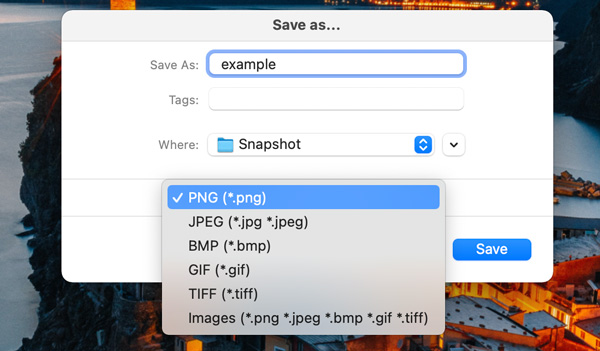
Vaihe 4.Kun olet jo ottanut puuttuvat valokuvat, voit siirtyä "Tallennushistoriaan" tarkastellaksesi otettuja kuvia iPhonellasi tai digitaalikamerallasi.

Usein kysytyt kysymykset kuvankaappauksesta, joka ei toimi
-
1. Miten siirrän valokuvia Image Capture -sovelluksella Macissa?
Liitä iPhone Maciin ja varmista, että yhteys on normaali ja puhelin on luotettava. Siirry Macin Image Capture -sovellukseen ja valitse laitteesi Laite- tai Jaettu-luettelosta. Napsauta "Tuo kohteeseen" -painiketta ja tarkista tallennusosoite ja napsauta sitten "Tuo/tuo kaikki" -painiketta kuvien siirtämiseksi.
-
2. Kuinka korjata Image Capture Error 9937?
Image Capture -ydinvirhe 9937 liittyy yhteensopimattomaan tiedostomuotoon. Vaikka iOS ja macOS ovat samassa ekosysteemissä, sinun on silti siirryttävä Asetukset-sovellukseen ja napsautettava Kameran Formats-painiketta. Valitse Yhteensopivin vaihtoehto korjataksesi kuvansieppauksen, joka ei toimi.
-
3. Miksi valokuvien siirtäminen Image Capture -sovelluksella kestää kauan?
Image Capture muuntaa jokaisen valokuvan ja videon yhteensopivampaan muotoon. Jos sinun on siirrettävä valokuvat ja videot iPhonesta MacBookiin, sinun on parempi tallentaa tulostiedosto MP4/JPEG-muodossa HEIC/HEVC-tiedoston sijaan.
Johtopäätös
Tässä on 7 yleisimmin käytettyä tapaa korjata Image Capture -toiminto, joka ei toimi. Seuraa ohjeita selvittääksesi, toimiiko se. Jos et vieläkään saa sopivaa vianmääritystä, voit valita AnyRec Screen Recorderin ottaaksesi tilannekuvan tai kaapataksesi videoita vastaavasti.
Suojattu lataus
Suojattu lataus
